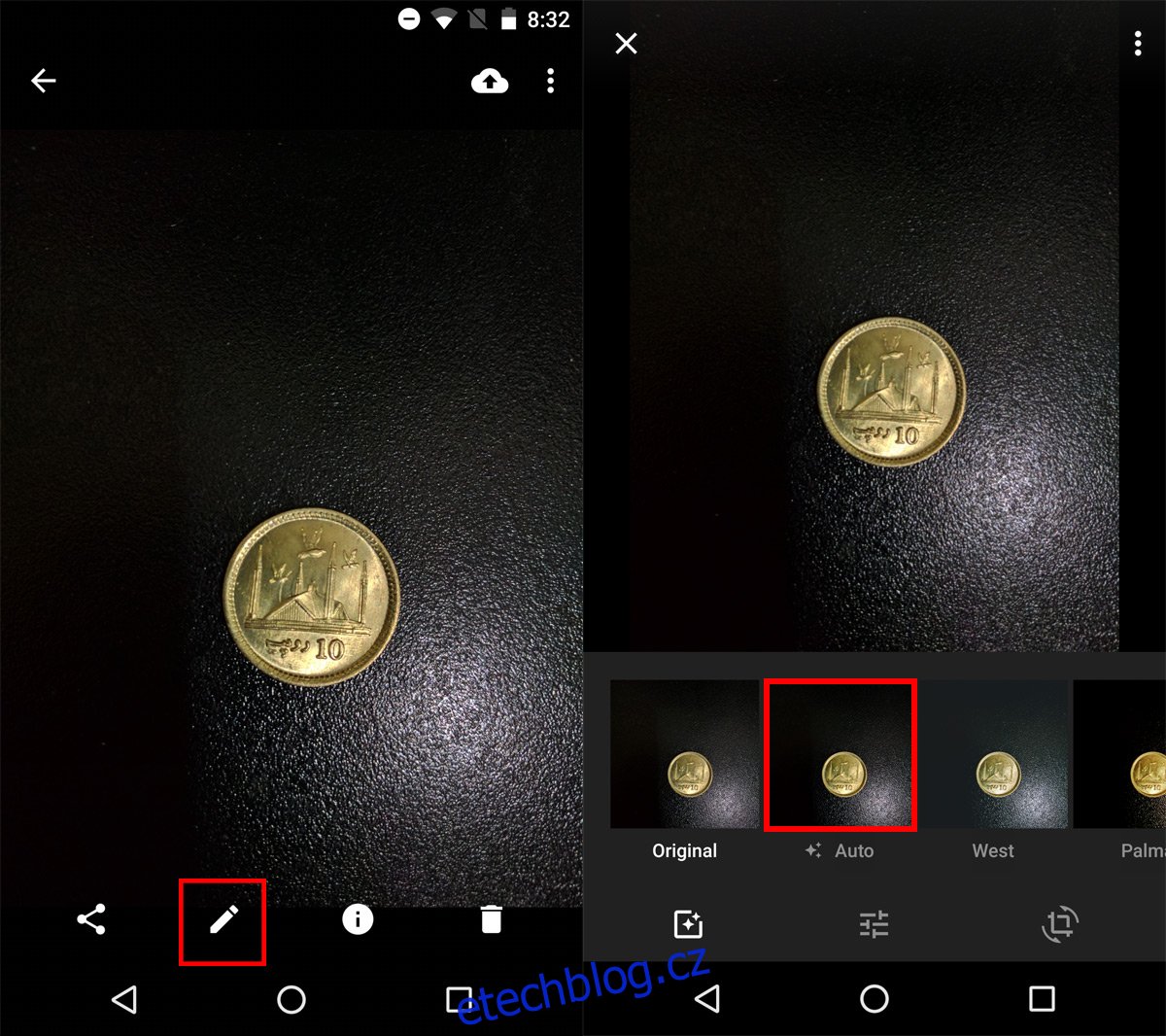Fotky Google mají novou funkci s názvem „Vyvážení bílé“. Tato funkce není novinkou v oblasti fotografování nebo aplikací pro úpravu obrázků. Bezpočet aplikací pro fotoaparát a úpravu fotografií má tuto funkci již od věků. Ve Fotkách Google je to však novinka. Tato funkce upravuje barvu na fotografii a dodává jí rovnoměrný tón. Snímky pořízené při špatném osvětlení mají oblasti, které jsou příliš tmavé nebo příliš světlé. Vyvážení bílé tento problém řeší. Zde je návod, jak používat vyvážení bílé ve Fotkách Google.
Vyvážení bílé ve Fotkách Google je prozatím dostupné pouze pro Android. Google uvedl, že tato funkce bude brzy přidána do Fotek Google pro iOS. Chcete-li ve Fotkách Google používat vyvážení bílé, musíte nejprve upgradovat aplikaci Fotky Google na verzi 2.10.0.148909749.
Použijte vyvážení bílé ve Fotkách Google
Otevřete obrázek ve Fotkách Google. Klepněte na tlačítko Upravit na spodní liště. V režimu úprav vidíte v dolní části obrazovky řadu filtrů, které můžete na obrázek použít. Většinou se jedná o barevné filtry podobné těm, které vidíte na Instagramu. Existuje však jeden filtr, který není barevným filtrem; Auto.
„Automaticky“ použije korekci barev na fotografii, kterou upravujete. Před aktualizací tento „Automatický“ filtr opravoval pouze saturaci a expozici. Nyní použije také korekci vyvážení bílé. Filtr ‚Automaticky‘ jednoduše použije tyto opravy na fotografii.
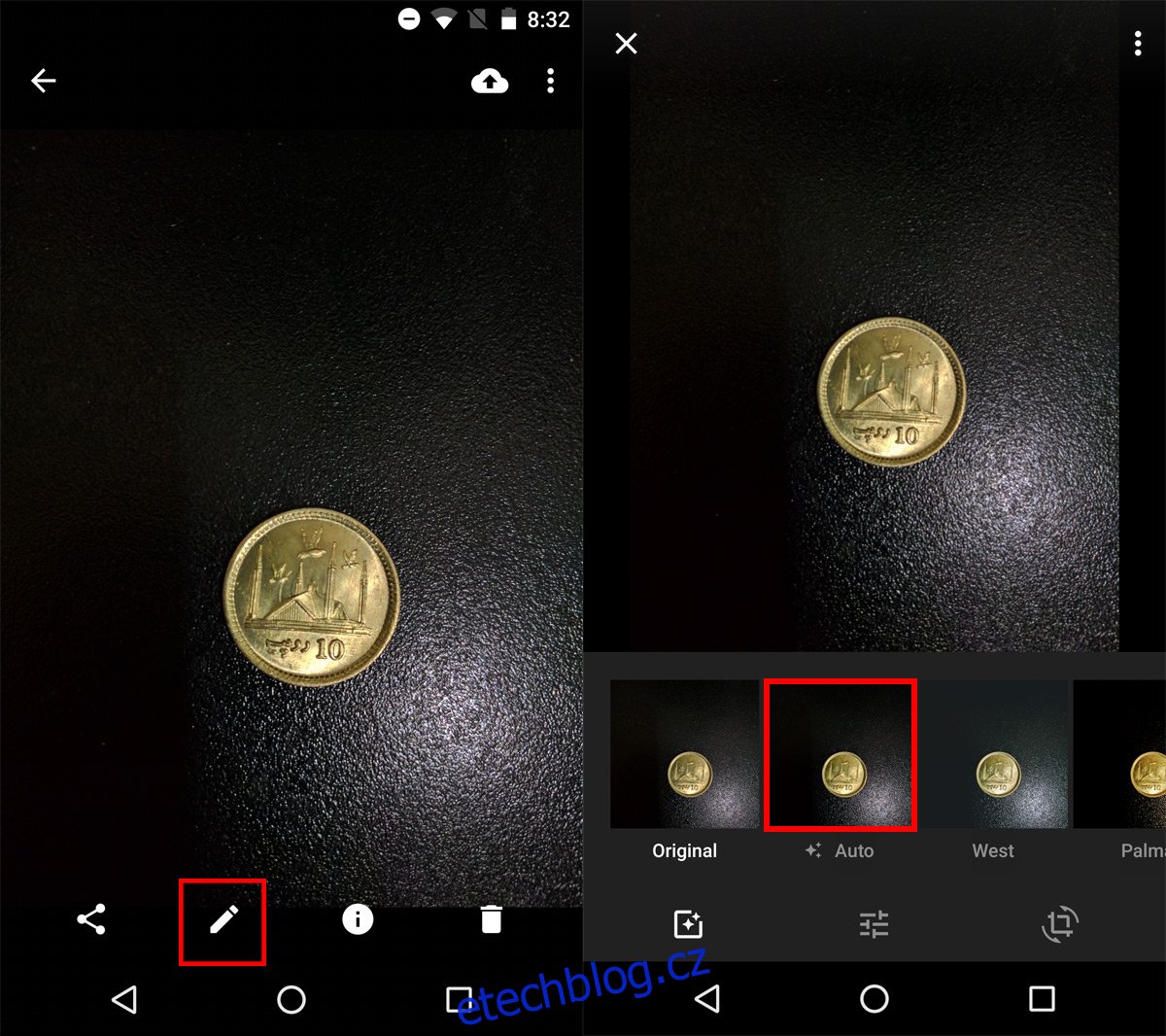
Ostatní filtry použijí na fotografii svůj příslušný vzhled a také použijí barevné korekce včetně vyvážení bílé. Pokud chcete pouze barevné korekce, vyvážení bílé a vše, vyberte „Auto“.
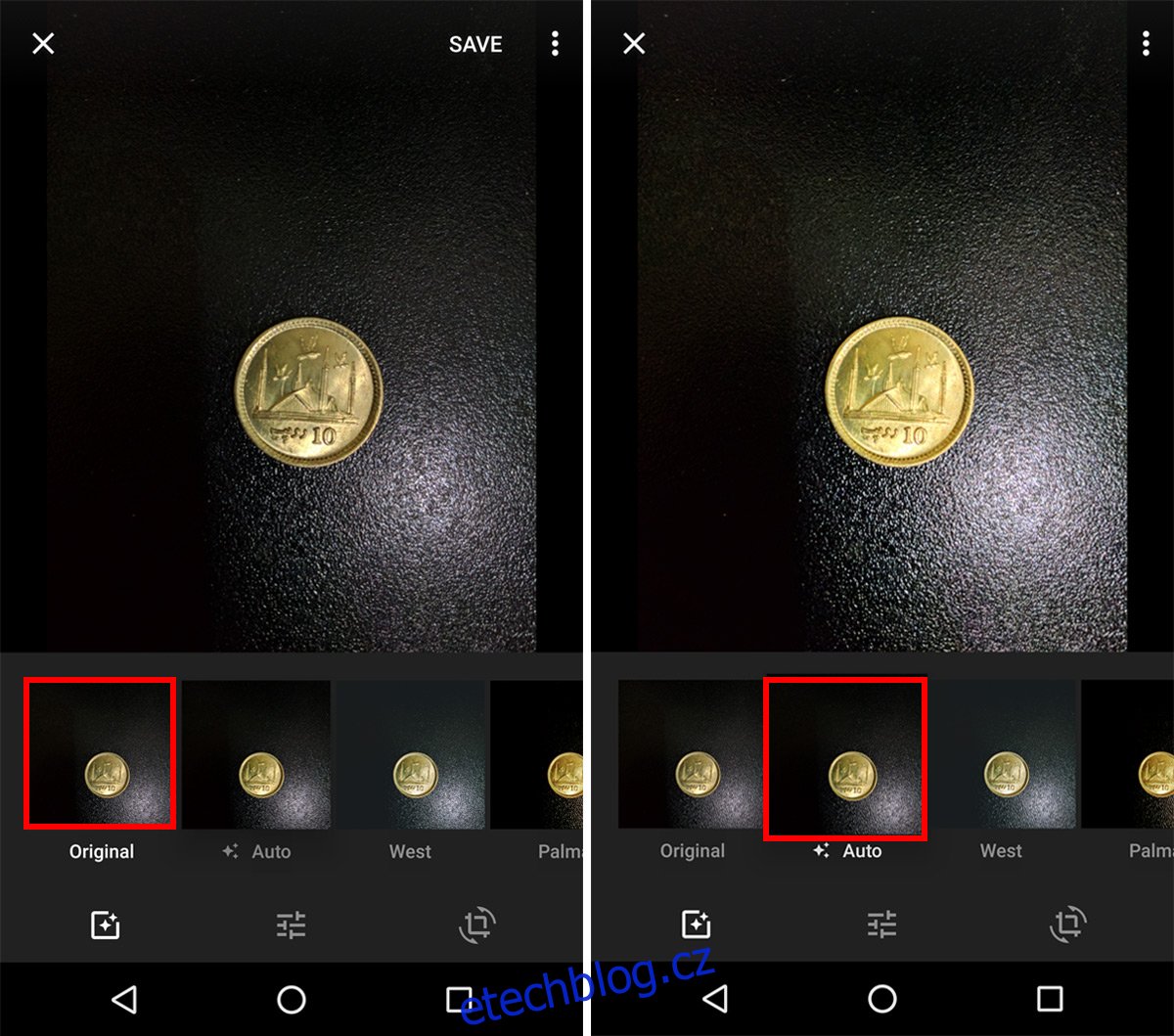
Až budete hotovi, klepněte na tlačítko ‚Uložit‘. Úprava se provádí na původní fotografii. Pokud chcete upravenou fotografii uložit jako kopii, klepněte na tlačítko přetečení a vyberte možnost „Uložit jako kopii“. I když uložíte změny do původní fotografie, budete mít možnost vrátit se zpět k originálu.
Odstraňte vyvážení bílé ve Fotkách Google
Ne všechny opravy, které Fotky Google na obrázku provedou, způsobí, že obrázek bude vypadat lépe. Chcete-li odstranit vyvážení bílé z fotografie, kterou Fotky Google vylepšily, vyberte vzhled „Původní“. Všechny „vzhledy“, tj. filtry, které na fotografii použijete, upraví vyvážení bílé. Neexistuje způsob, jak aplikovat vzhled bez korekce vyvážení bílé. Buď se musíte držet původní fotografie, nebo jít s plně opravenou verzí.
Jedním ze způsobů, jak obejít opravy provedené Fotkami Google, je použít úpravy světla, barev a pop. Klepnutím na tlačítko nastavení vedle tlačítka vzhledu přizpůsobíte světlo, barvu a pop. Každé nastavení má pod sebou další nastavení, ke kterému se dostanete klepnutím na šipku směřující dolů.
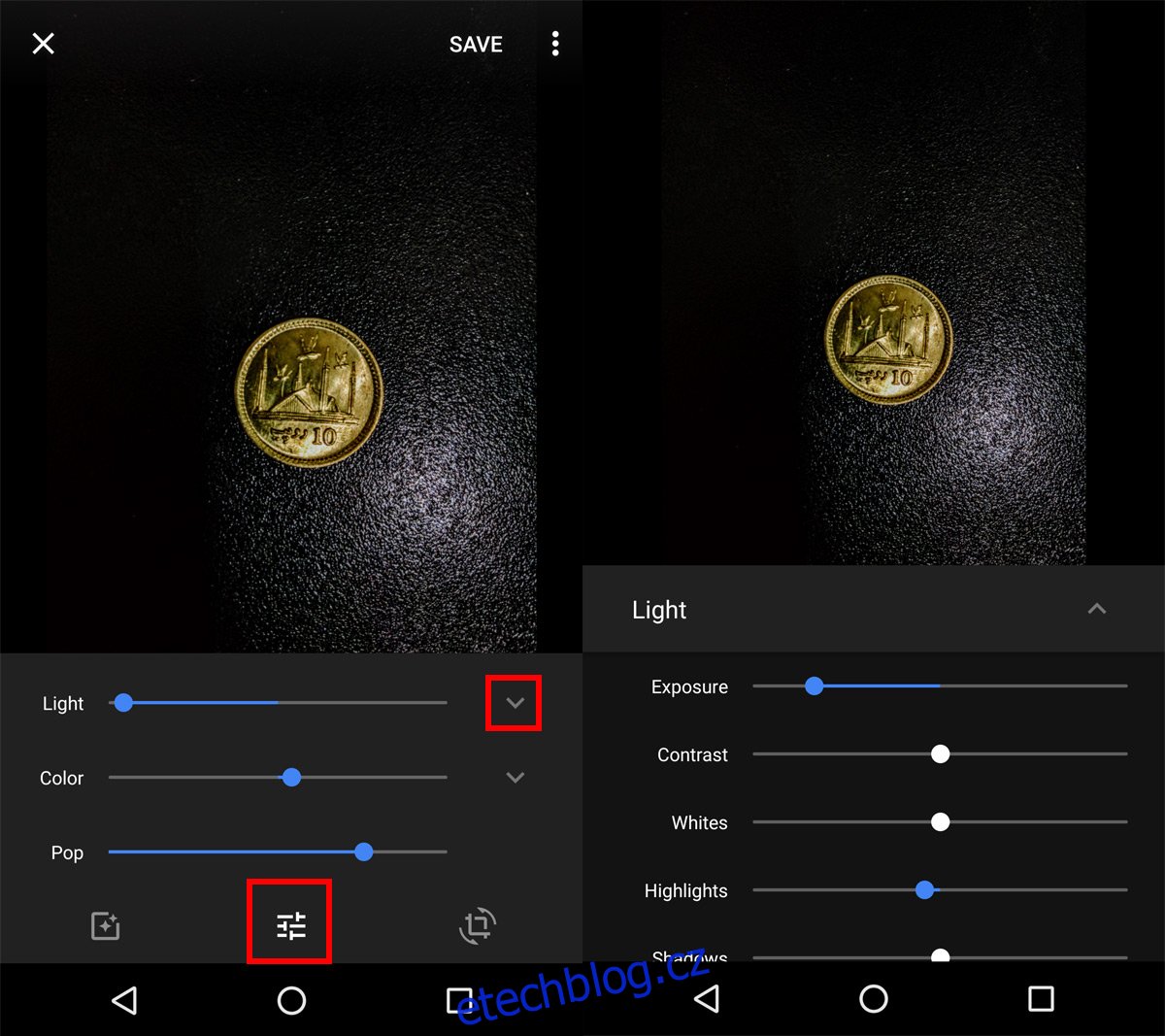
S těmito nastaveními si budete muset trochu pohrát, aby fotka vypadala tak akorát. Se skvělými možnostmi úprav fotografií přicházejí také velké komplikace. Pokud úpravy provedené ve Fotkách Google u vaší fotky nefungují, budete muset strávit spoustu času jejich opravou. Případně můžete vždy použít jinou aplikaci pro úpravu fotografií.